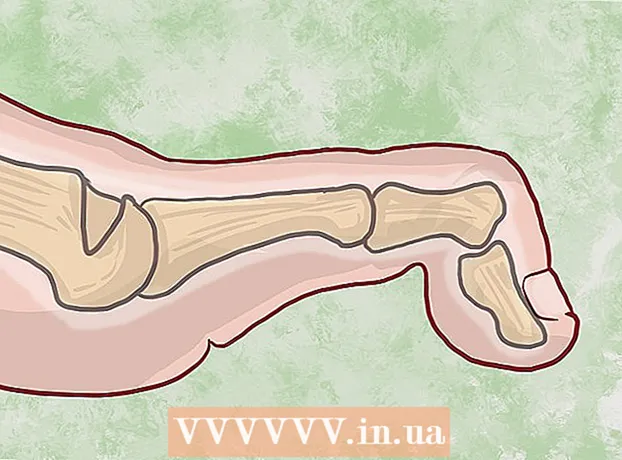Avtor:
John Pratt
Datum Ustvarjanja:
12 Februarjem 2021
Datum Posodobitve:
28 Junij 2024

Vsebina
- Stopati
- Metoda 1 od 3: Rezanje velikih delov
- 2. način od 3: Odstranite šum v ozadju
- 3. metoda od 3: Odstranite vokale
Obstaja veliko različnih vrst nepotrebnih zvočnih posnetkov, ki jih boste morda želeli odstraniti iz datoteke, in ustrezno število različnih metod, ki jih lahko uporabite za to. Pomembno je vedeti, da tudi z najboljšo opremo nekaterih delov zvoka ni mogoče odstraniti, preostalega pa ni mogoče odstraniti, ne da bi to vplivalo na kakovost preostalega posnetka. Z Audacity pa lahko varno in brez stroškov dosežete precej impresivne rezultate.
Stopati
Metoda 1 od 3: Rezanje velikih delov
 Odprite datoteko. Odprite datoteko v programu Audacity (Datoteka> Uvozi> Zvok in izberite datoteko) ter poslušajte začetek in konec.
Odprite datoteko. Odprite datoteko v programu Audacity (Datoteka> Uvozi> Zvok in izberite datoteko) ter poslušajte začetek in konec.  Izberite del zvočnega posnetka, ki ga želite izrezati. Določite, katere dele, če sploh, želite rezati.
Izberite del zvočnega posnetka, ki ga želite izrezati. Določite, katere dele, če sploh, želite rezati.  Izbrišite razdelek. Kliknite in povlecite, da izberete neželen zvok, in pritisnite Ctrl-X (cut), da izbrišete del.
Izbrišite razdelek. Kliknite in povlecite, da izberete neželen zvok, in pritisnite Ctrl-X (cut), da izbrišete del. - Datoteka se ne sme predvajati, ko boste odrezali skladbe, zato najprej pritisnite STOP (to je gumb z oranžnim kvadratom).
 Shranite datoteko. Ko končate z rezanjem zvočne datoteke, jo shranite tako, da jo izvozite.
Shranite datoteko. Ko končate z rezanjem zvočne datoteke, jo shranite tako, da jo izvozite.  Izberite nastavitve shranjevanja. Pojavilo se bo novo okno za shranjevanje zvočne datoteke. Ime lahko spremenite in označite, kam ga želite shraniti. Izberete lahko tudi, katero vrsto datoteke želite za zvočno datoteko: MP3, WAV ali katero koli drugo zvočno obliko.
Izberite nastavitve shranjevanja. Pojavilo se bo novo okno za shranjevanje zvočne datoteke. Ime lahko spremenite in označite, kam ga želite shraniti. Izberete lahko tudi, katero vrsto datoteke želite za zvočno datoteko: MP3, WAV ali katero koli drugo zvočno obliko.
2. način od 3: Odstranite šum v ozadju
 Odprite datoteko. Odprite pesem v Audacity, ki jo želite urediti.
Odprite datoteko. Odprite pesem v Audacity, ki jo želite urediti. - Prepričajte se, da ste nekje shranili kopijo izvirne datoteke, če jo slučajno preveč uredite.
 Izberite razdelek z nekaj sekundami hrupa v ozadju. Poiščite razdelek z nekaj sekundami hrupa v ozadju, ki ga želite odstraniti. To je lahko govor občinstva ali običajni hrup, ki ga povzroča nizkokakovostni mikrofon. Ta šum izberite z izbirnim orodjem, ki je privzeto aktivirano.
Izberite razdelek z nekaj sekundami hrupa v ozadju. Poiščite razdelek z nekaj sekundami hrupa v ozadju, ki ga želite odstraniti. To je lahko govor občinstva ali običajni hrup, ki ga povzroča nizkokakovostni mikrofon. Ta šum izberite z izbirnim orodjem, ki je privzeto aktivirano.  Profilirajte zvok. V glavnem meniju odprite "Učinki" in nato izberite "Zmanjšanje šuma". S tem se odpre nov meni. Kliknite "Pridobi profil hrupa" in nato zaprite meni.
Profilirajte zvok. V glavnem meniju odprite "Učinki" in nato izberite "Zmanjšanje šuma". S tem se odpre nov meni. Kliknite "Pridobi profil hrupa" in nato zaprite meni.  Izberite razdelek, iz katerega želite odstraniti hrup. Z orodjem za izbiro izberite območje, iz katerega želite odstraniti zvok, kot prej.
Izberite razdelek, iz katerega želite odstraniti hrup. Z orodjem za izbiro izberite območje, iz katerega želite odstraniti zvok, kot prej.  Kliknite "Ponovi zmanjšanje hrupa". V glavnem meniju znova odprite meni »Učinki«. Zdaj boste v glavnem meniju videli novo možnost, ki pravi »Ponovi odpravljanje hrupa«. Kliknite to.
Kliknite "Ponovi zmanjšanje hrupa". V glavnem meniju znova odprite meni »Učinki«. Zdaj boste v glavnem meniju videli novo možnost, ki pravi »Ponovi odpravljanje hrupa«. Kliknite to.  Shranite novo datoteko. Zdaj imate datoteko brez hrupa. Datoteko shranite kot običajno in uživajte v svojem delu!
Shranite novo datoteko. Zdaj imate datoteko brez hrupa. Datoteko shranite kot običajno in uživajte v svojem delu!
3. metoda od 3: Odstranite vokale
 Odprite datoteko. Odprite pesem v Audacity, ki jo želite urediti.
Odprite datoteko. Odprite pesem v Audacity, ki jo želite urediti. - Prepričajte se, da ste nekje shranili kopijo izvirne datoteke, če jo slučajno preveč uredite.
 Razdeli skladbe. Razdelite stereo posnetke, tako da imate ločene desni in levi kanal.
Razdeli skladbe. Razdelite stereo posnetke, tako da imate ločene desni in levi kanal. - Videti bi morali program s precej standardno postavitvijo, z gumbi in meniji na vrhu ter sivim oknom z vašo datoteko spodaj. V oknu za datoteko boste videli, da je bila z nekaj gumbi na levi strani vizualizacije zvočnega posnetka še razdeljena.
- V zgornjem levem kotu boste videli X. Zraven boste videli besedo "Zvočni posnetek" s puščico zraven. Kliknite, da odprete spustni meni.
- Kliknite "Razdeli stereo posnetek".
 Izberite svojo izbiro. Na spodnjem delu obeh kanalov s kazalko izberite del skladbe, s katerega želite odstraniti glas.
Izberite svojo izbiro. Na spodnjem delu obeh kanalov s kazalko izberite del skladbe, s katerega želite odstraniti glas. - Prepričajte se, da je izbrano orodje s kazalko. Videti je kot "I" in se nahaja na desni strani gumba za snemanje (rdeči krog).
 Obrnite spodnji kanal. V glavnem meniju odprite "Učinki" in nato izberite "Invert".
Obrnite spodnji kanal. V glavnem meniju odprite "Učinki" in nato izberite "Invert".  Naj bodo kanali spet mono. Ponovno odprite isti meni "Audio Track" kot prej in skladbo nastavite na "Mono". Naredite to za oba zvočna kanala.
Naj bodo kanali spet mono. Ponovno odprite isti meni "Audio Track" kot prej in skladbo nastavite na "Mono". Naredite to za oba zvočna kanala. - Upoštevajte, da boste s to metodo skupaj z vokali izgubili nekatere instrumente. Primer so bobni.
 Shranite svoje delo. Datoteko shranite kot običajno.
Shranite svoje delo. Datoteko shranite kot običajno.